Kako vratiti sustav Windows 8 i 8.1
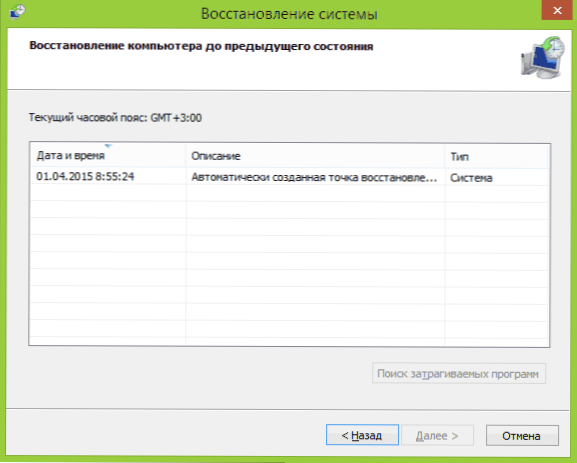
- 1518
- 357
- Brendan Anderson IV
Pitajući o sustavu Windows 8, različiti korisnici često znače različite stvari: netko otkaže najnovije promjene prilikom instaliranja bilo kojeg programa ili upravljačkih programa, nekoga tko će ukloniti instalirana ažuriranja, nekom preusmjeravanju početne konfiguracije sustava ili povratka iz sustava Windows 8.1 do 8. Ažuriranje 2016: Kako se vratiti ili resetirati Windows 10.
Već sam pisao o svakoj od ovih tema, ali ovdje sam odlučio prikupiti sve te podatke zajedno s objašnjenjima u kojim slučajevima specifične metode obnavljanja prethodnog stanja sustava prikladne za vas i koji se postupci izvode prilikom korištenja svakog od njih.
Windows Rollback pomoću točaka oporavka sustava
Jedna od najčešće korištenih metoda povratnog sustava Windows 8 su točke oporavka sustava koje se automatski stvaraju sa značajnim promjenama (instaliranje programa koji mijenjaju postavke sustava, upravljačke programe, ažuriranja itd.) i koje možete ručno stvoriti. Ova metoda može pomoći u prilično jednostavnim situacijama kada, nakon jedne od ovih radnji, imate pogreške u radu ili prilikom učitavanja sustava.
Da biste koristili točku oporavka, morate izvesti sljedeće radnje:
- Idite na upravljačku ploču i odaberite stavku "Obnova".
- Kliknite "Pokretanje oporavka sustava".
- Odaberite željenu točku oporavka i pokrenite postupak povratka u državu.
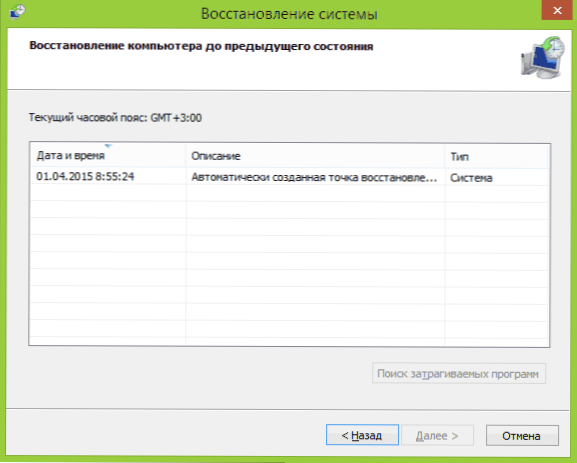
U članku Windows 8 i 7 točaka Windows 8 i 7 točke Windows 8 i 7 možete u članku 8 i 7 točaka.
Ažurirajuća ažuriranja
Sljedeća prevalenca je zadatak - vratite ažuriranja sustava Windows 8 ili 8.1 U onim slučajevima kada su se, nakon njihove instalacije, pojavili određeni problemi s računalom: pogreške pri pokretanju programa, gubitak interneta i slično.
Za to se obično koristi za uklanjanje ažuriranja putem centra za ažuriranja sustava Windows ili korištenje naredbenog retka (tu su i treći softver za rad s ažuriranjima Windows).
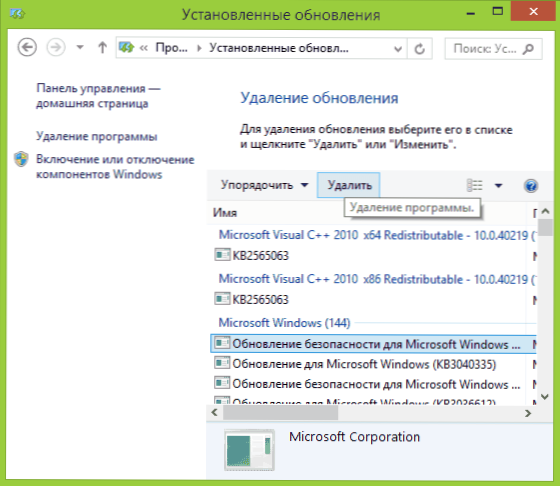
Korak -Be -Upute za uklanjanje ažuriranja: Kako izbrisati ažuriranja Windows 8 i Windows 7 (dva načina).
Postavke postavki sustava Windows 8
U Windows 8 i 8.1 predviđa mogućnost resetiranja svih postavki sustava ako djeluje pogrešno, bez brisanja vaših osobnih datoteka. Ovu metodu treba koristiti kada druge metode ne pomažu - s velikom vjerojatnošću, problem će se riješiti (pod uvjetom da se pokrene sam sustav).
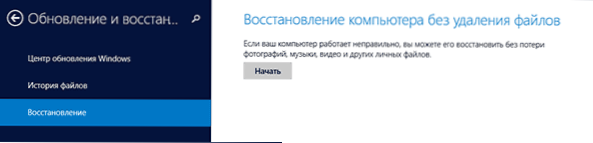
Da biste resetirali postavke, možete otvoriti ploču s desne strane (čari), pritisnite "parametre", a zatim - promjenu parametara računala. Nakon toga odaberite na popisu "Ažuriranje i obnova" - "Obnova". Da biste resetirali postavke, dovoljno je pokrenuti oporavak računala bez brisanja datoteka (međutim, utjecati će na instalirani programi, to se odnosi samo na dokumente, video, fotografije i slične).
Pojedinosti: Postavke postavki Windows 8 i 8.1
Korištenje slika za oporavak za povratak sustava u prvobitno stanje
Slika Windows Recovery vrsta je potpune kopije sustava, sa svim instaliranim programima, upravljačkim programima i po želji i datotekama, računalo možete vratiti u stanje koje je spremljeno na sliku restauracije.
- Takve slike oporavka su na gotovo svim prijenosnim računalima i računalima (markiranim) s unaprijed instaliranim Windows 8 i 8.1 (nalaze se na skrivenom dijelu tvrdog diska, sadrže operativni sustav i programe koje je instalirao proizvođač)
- Možete samostalno stvoriti sliku oporavka u bilo kojem trenutku (po mogućnosti odmah nakon instalacije i početne postavke).
- Po želji možete stvoriti skriveni odjeljak za oporavak na tvrdom disku računala (u slučaju da nije ili uklonjen).
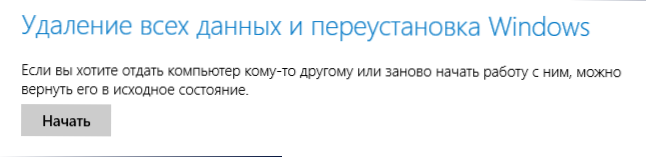
U prvom slučaju, kada sustav nije ponovno instaliran na prijenosnom računalu ili računalu, ali postoji izvorno (uključujući ažurirano iz sustava Windows 8 do 8.1), možete koristiti stavku "Vrati" u promjeni parametara (opisanog u prethodnom odjeljku, postoji i veza do detaljnih uputa), ali morat ćete odabrati "Uklanjanje svih datoteka i ponovno instalirati Windows" (gotovo cijeli Proces se javlja u automatskom načinu rada i ne zahtijeva posebnu pripremu).
Glavna prednost odjeljaka za oporavak tvornice je u tome što se mogu koristiti čak i u slučajevima kada sustav ne započinje. Kako to učiniti u vezi s prijenosnim računalima, u članku sam napisao kako odbaciti laptop za tvorničke postavke, ali iste metode koriste se za stolna računala i monobloke.
Također možete stvoriti vlastitu sliku za oporavak, koja sadrži, pored samog sustava, vaše instalirane programe izrađene od postavki i potrebnih datoteka i koristiti je u bilo kojem trenutku, ako je potrebno, vratite sustav u željeno stanje (isto vrijeme, svoju sliku možete pohraniti na vanjski disk radi sigurnosti). Opisao sam dva načina da napravim takve slike u "osam" u člancima:
- Stvaranje pune slike oporavka sustava Windows 8 i 8.1 u Powershellu
- Sve o stvaranju korisničkih slika oporavka sustava Windows 8
I na kraju, postoje načini za stvaranje skrivenog odjeljka za povratak sustava u željeno stanje, radeći na načelu takvih odjeljaka koje je predvidio proizvođač. Jedan od prikladnih načina za to je korištenje besplatnog programa za oporavak AOMEI OneKey. Upute: Stvaranje slike restauracije sustava u AOMEI OneKey oporavak.
Po mom mišljenju, nisam ništa zaboravio, ali ako odjednom imaš što dodati, bit će mi drago na vaš komentar.

